
미리보기는 Apple이 시장에 출시되는 새로운 macOS 버전마다 Apple이 제공하는 최고의 도구 중 하나입니다. 많은 작업을 수행하다 Mac App Store에서 제공되는 타사 응용 프로그램에 어떻게 의존해야할까요?
미리보기를 사용하면 우리는 이미지를 열고 수정할 수있을뿐만 아니라 크기 측면에서 콘텐츠를 강조하는 요소를 추가 할 수도 있습니다. PDF 형식의 파일을 제공하는 기능에 관해서는 미리보기 덕분에이 파일 형식으로 마음에 드는 모든 작업을 수행 할 수 있습니다. 문서에 서명도.
PDF 형식의 파일 크기를 줄일 때 미리보기에서 파일 크기를 줄이기 위해 제공하는 일련의 도구를 사용할 수 있지만 대부분의 경우 포함 된 이미지의 해상도에 영향을줍니다. 이미지가있는 한 이러한 유형의 파일 크기를 줄이는 가장 좋은 방법은 이미지가 정상보다 더 많은 공간을 차지할 때마다 발생하는 원인이되는 파일을 흑백 또는 회색조로 변환하는 것입니다. 아래에서는 타사 응용 프로그램을 사용하지 않고이를 수행하는 프로세스를 보여줍니다.

- 먼저 문서를 엽니 다. 시사.
- 그런 다음 상단 메뉴 표시 줄로 이동하여 수출.
- En este momento, Quartz Filter로 가서 Black & White를 선택합니다. 흑백으로 변환합니다. 문서의 크기를 줄이고 이미지를 볼 수있는 경우 가장 좋은 방법은 회색조 (회색 톤)로 변환하는 것입니다.
- 마지막으로 우리는 저장 선택한 색상의 문서를 갖게됩니다.
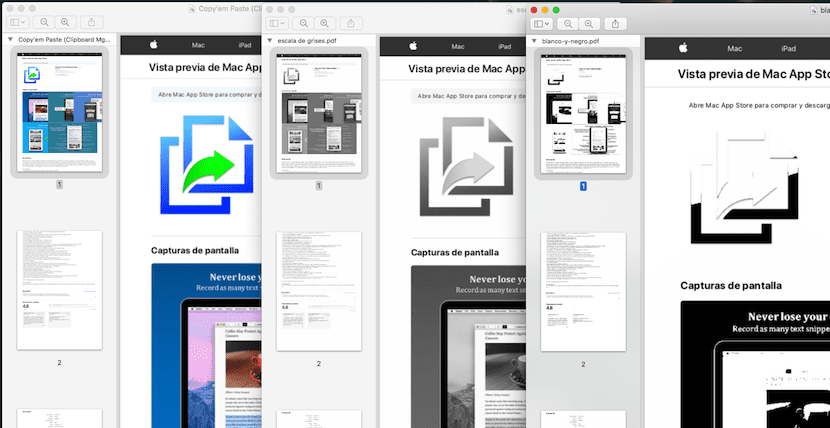
이러한 유형의 변환에서 무게 감소는 주로 파일이 너무 크고 수십 메가 바이트를 차지하고 몇 메가 바이트의 파일에서는 최종 파일의 크기가 줄어드는 것을 거의 알아 차리지 못할 것입니다.
이 옵션을 아는 것이 매우 흥미 롭습니다. 대단히 감사합니다.